La création d’un processus se réalise dans une catégorie.
Une fois créée, utilisez la palette pour ajouter des activités ou des opérateurs.
Créer une catégorie
La catégorie permet de ranger le ou les processus d’un même thème afin de faciliter le stockage.
- Dans la vue « Projets » réalisez un clic droit sur le projet ‘agilium’.
- Dans le menu « Paramètres », cliquez sur « Gestion des catégories ».

Dans la liste des catégories :
- Cliquer sur “Ajouter”
- Saisissez le nom de la catégorie puis cliquez sur « OK ».
Note : Les caractères spéciaux, accents et les espaces sont interdits dans les noms de processus.

Créer un nouveau modèle de processus
- Dans la vue « Projets », réalisez un clic droit sur la catégorie (icône dossier).
- Dans le menu « Nouveau », cliquez sur « Processus ».
- Saisir le nom de votre nouveau processus sans accent ni espace
Note : Les caractères spéciaux, accents et les espaces sont interdits dans les noms de processus.

Ajouter une activité
- Dans la palette d’outils de modélisation, sélectionnez le type « Activité » (rectangle).
- Cliquez dans l’éditeur (écran central de modélisation), pour ajouter une nouvelle activité. La boîte de dialogue « Créer une Activité » apparaît.
- Sélectionnez une catégorie.
- Enfin saisissez le nom de l’activité et cliquez sur « OK ».
Note : Les caractères spéciaux, accents et les espaces sont interdits dans les noms de processus.

Ajouter un opérateur
- Dans la palette d’outils de modélisation, sélectionnez un opérateur (ET, OU, BOUCLE).
- Cliquez dans l’éditeur (écran central de modélisation), pour ajouter l’opérateur.
Note : Chaque opérateur doit obligatoirement être fermé par une ‘jonction’ afin que toutes les activités n’aient qu’une seule flèche en entrée et une en sortie comme dans l’exemple ci-dessous.

Définition des opérateurs :
- Jonction: La jonction permet de relier au moins deux branches du processus. Une activité ne peut être précédée que d’une seule branche, ainsi, dès qu’il existe au minimum deux branches qui ont pour suite la même activité, on utilisera la jonction.
- OU: Le OU permet de diviser le flux en N flux et seul le ou les chemins répondant à la condition configurée seront exécutés.
- ET : Le ET permet de diviser le flux en N flux et de les exécuter simultanément. Tous les chemins sont exécutés sans condition.
- BOUCLE : La boucle permet diviser le flux en 2 et de faire boucle dans le processus, c’est-à-dire revenir sur des étapes précédentes
Créer des liens entre les activités
Chaque activité doit obligatoirement avoir une flèche en entrée et en sortie, à l’exception de l’activité de début et de l’activité de fin.
- Dans la palette d’outils de modélisation, sélectionnez la “Connexion”.

- Cliquez dans l’éditeur (écran central de modélisation), pour ajouter une connexion. Lors du survol d’une activité, les points de connexion apparaissent.
Définir l’activité de départ
Chaque processus doit obligatoire avoir une activité de départ.
- Réalisez un clic droit sur l’activité de départ et sélectionnez « Elément de départ ».
L’activité de départ doit être grise et disposer d’un icone indiquant l’élément de départ.